- Home ›
- Excelグラフの使い方 ›
- グラフの作成
グラフを削除する
ワークシートやグラフシートに作成したグラフはあとから削除することができます。ここでは Excel で作成したグラフを削除する方法について、ワークシートにオブジェクトとして埋め込まれたグラフを削除する方法とグラフシートを削除する方法をそれぞれ解説します。
(Last modified: )
ワークシート上のグラフを削除する
ワークシートに表示されているグラフを削除する方法です。一つ目の方法は Delete キーを使います。削除する対象のグラフをクリックして選択して下さい。
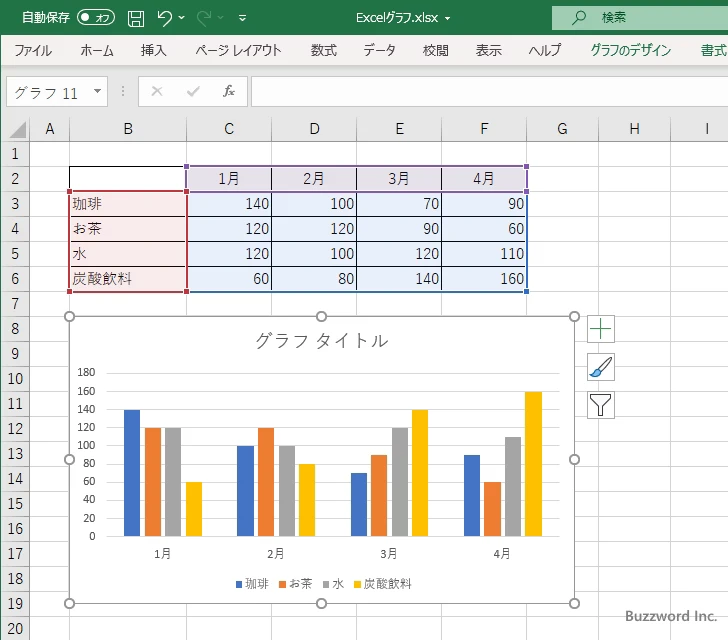
Delete キーを押してください。選択されていたグラフが削除されました。
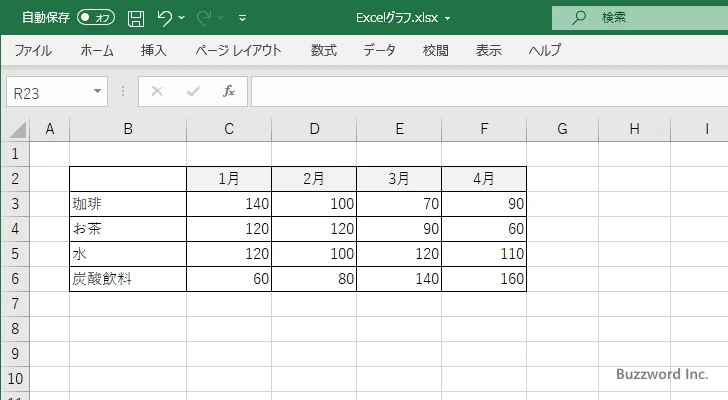
-- --
次に「ホーム」タブを使って削除する方法です。削除したいグラフをクリックして選択してから「ホーム」タブをクリックして下さい。

リボンに「ホーム」タブが表示されます。
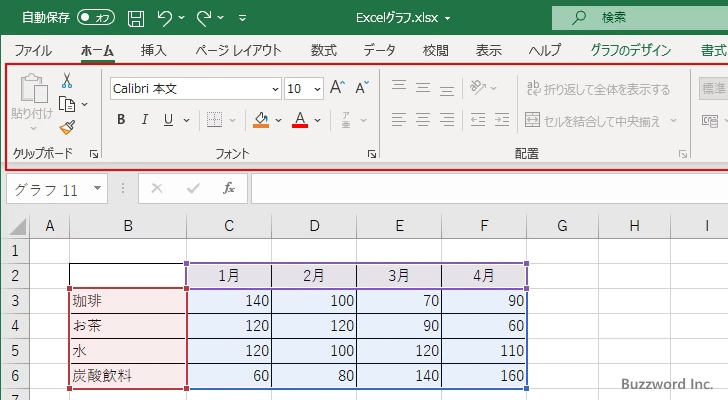
「編集」グループの中にある「クリア」アイコンをクリックして下さい。
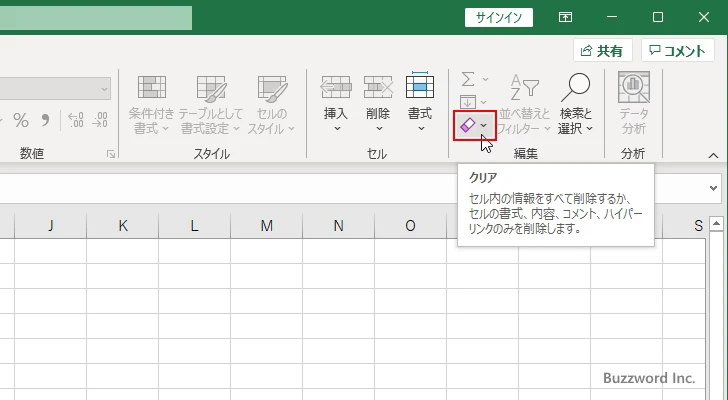
表示されたメニューの中から「すべてクリア」をクリックして下さい。
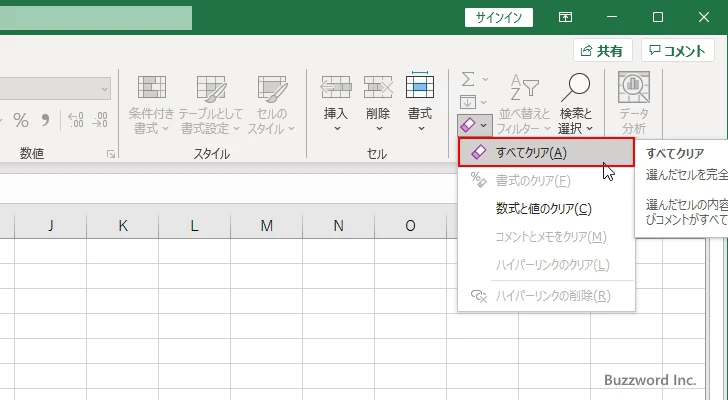
選択していたグラフが削除されました。
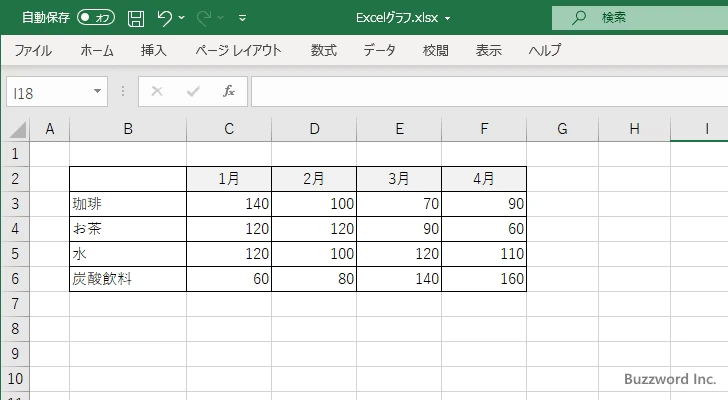
どちらの方法でグラフを削除しても、削除されるのはグラフだけでグラフの元になったデータは削除されません。
グラフシートを削除する
グラフシートを使ってグラフを表示していた場合、グラフシートを削除することでグラフを削除します。それでは実際に削除してみます。
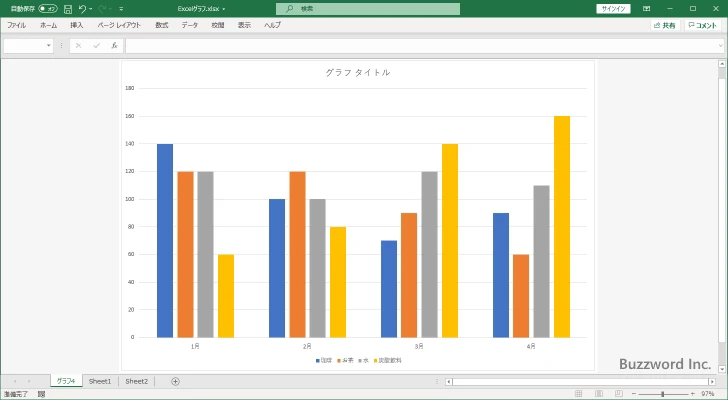
シート見出しバーに表示されているグラフシートの見出しを右クリックして下さい。
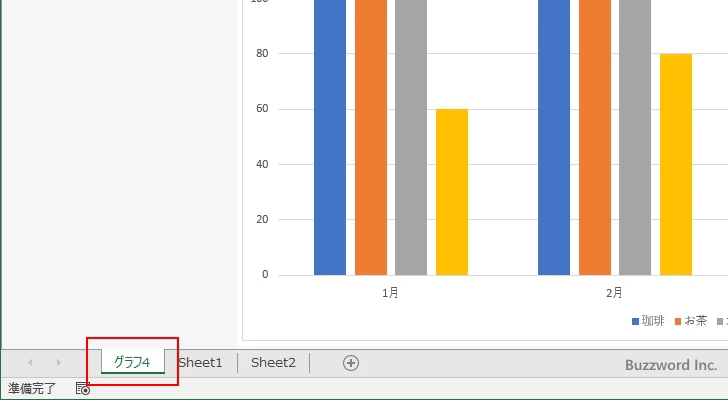
表示されたメニューの中から「削除」メニューをクリックして下さい。
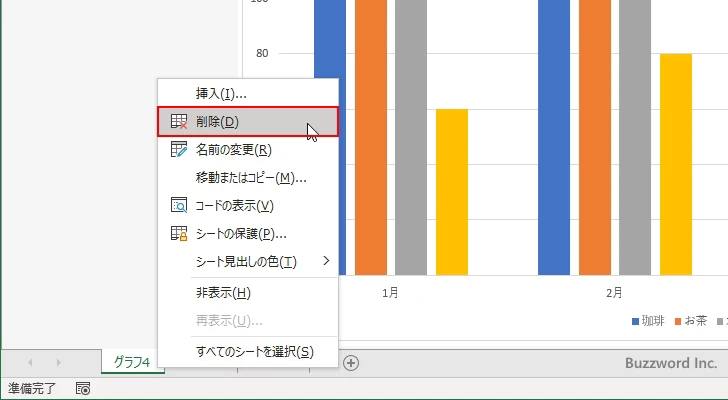
確認ダイアログが表示されます。グラフシートを削除してよろしければ「削除」をクリックして下さい。
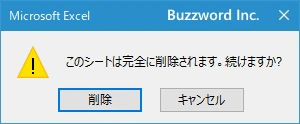
グラフシートが削除されました。
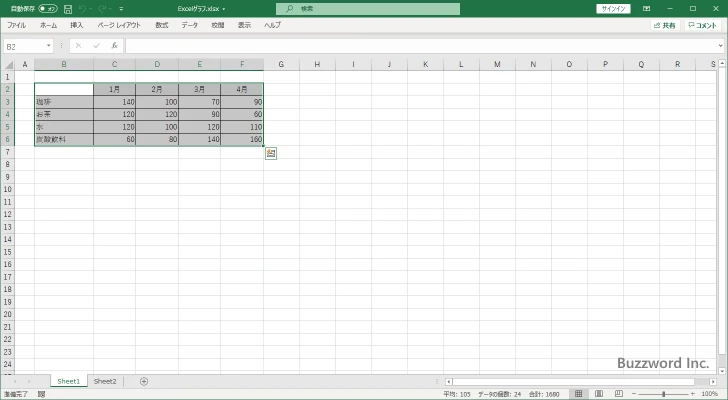
グラフシートを削除した場合も、削除されるのはグラフシートだけでグラフの元になったデータは削除されません。
-- --
Excel で作成したグラフを削除する方法について解説しました。
( Written by Tatsuo Ikura )

著者 / TATSUO IKURA
これから IT 関連の知識を学ばれる方を対象に、色々な言語でのプログラミング方法や関連する技術、開発環境構築などに関する解説サイトを運営しています。